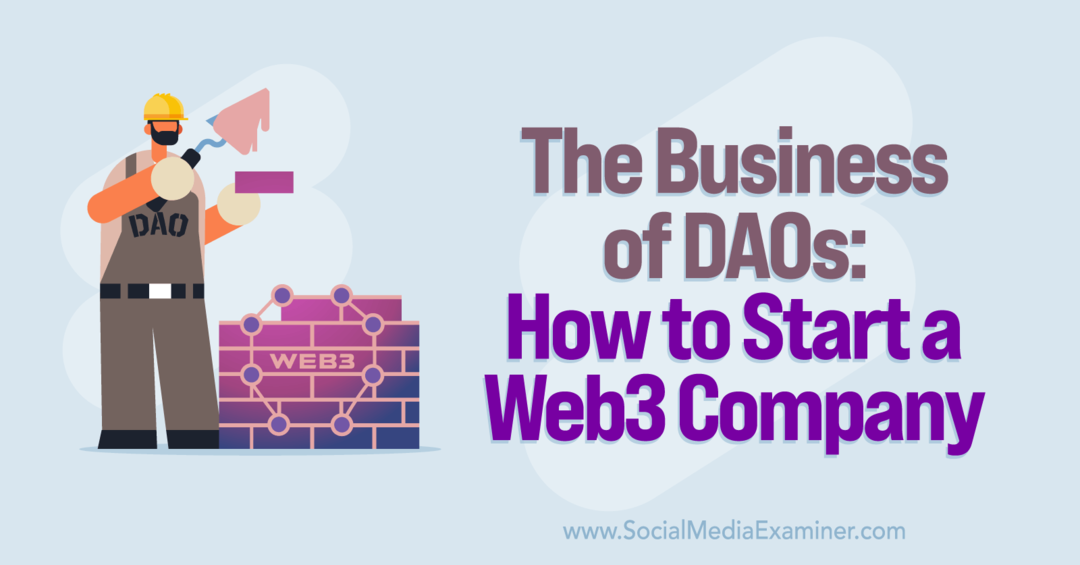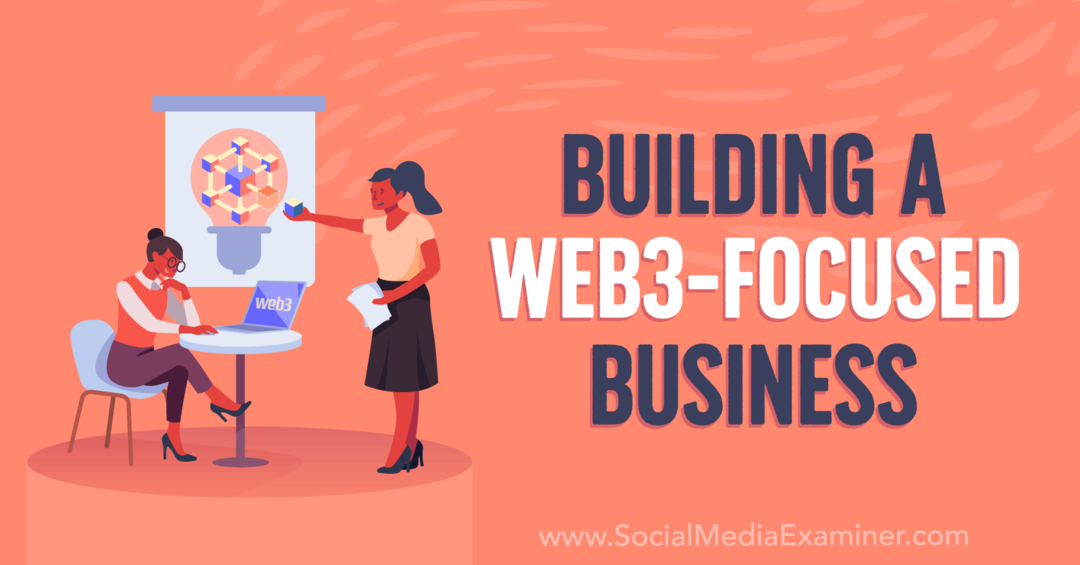عرض ملفات تعريف الارتباط أو البحث عنها في Microsoft Edge
مايكروسوفت مايكروسوفت الحافة بطل / / November 24, 2023

نشرت

أنت تعرف كيفية حذف ملفات تعريف الارتباط بشكل أعمى من متصفحك، ولكن قد ترغب في معرفة كيفية عرض ملفات تعريف الارتباط أو البحث عنها في Microsoft Edge.
مثل متصفحات الويب الأخرى، يقوم Edge بتخزين ملفات تعريف الارتباط التي تحتوي على معلومات حول مواقع الويب التي تزورها. تقوم ملفات تعريف الارتباط بحفظ بيانات تسجيل الدخول والبيانات الأخرى لموقع يسمح بالوصول بشكل أسرع في المرة التالية التي تزورها فيها. وفي بعض الأحيان، قد ترغب في عرض ملفات تعريف الارتباط أو البحث عنها في Microsoft Edge.
كثيرا ما نناقش عملية حذف ملفات تعريف الارتباط ولماذا يجب عليك القيام بذلك في Edge (أو متصفحون اخرون)، لكننا لا نتحدث غالبًا عن عرض ملفات تعريف الارتباط في متصفحك.
قد ترغب في عرض ملفات تعريف الارتباط والبحث فيها في Edge لأسباب عديدة. ربما تقوم باستكشاف مشكلة تسجيل الدخول في أحد المواقع وإصلاحها. أو ربما تريد ذلك حذف ملفات تعريف الارتباط لموقع معين.
لذلك، مهما كان السبب، فإن عرض ملفات تعريف الارتباط أو البحث عنها في Edge يكون أمرًا مباشرًا من قسم إعدادات المتصفح. سنوضح لك في هذا الدليل مكان العثور عليها وكيفية البحث عن بعضها.
عرض ملفات تعريف الارتباط والبحث فيها في Microsoft Edge
عندما تقوم باستكشاف أخطاء موقع تعلم أنه يجب عليك تسجيل الدخول إليه أو عندما لا تكون إعدادات معينة مدرجة فيه، فقد ترغب في التحقق من ملفات تعريف الارتباط المخزنة في Edge. يمكنك عرض ملفات تعريف الارتباط المخزنة يدويًا من خلال قسم ملفات تعريف الارتباط أو البحث عن ملفات تعريف الارتباط محددة.
- انقر على ثلاث نقاط الموجود في الزاوية اليمنى العليا من المتصفح، ثم حدد إعدادات من القائمة.
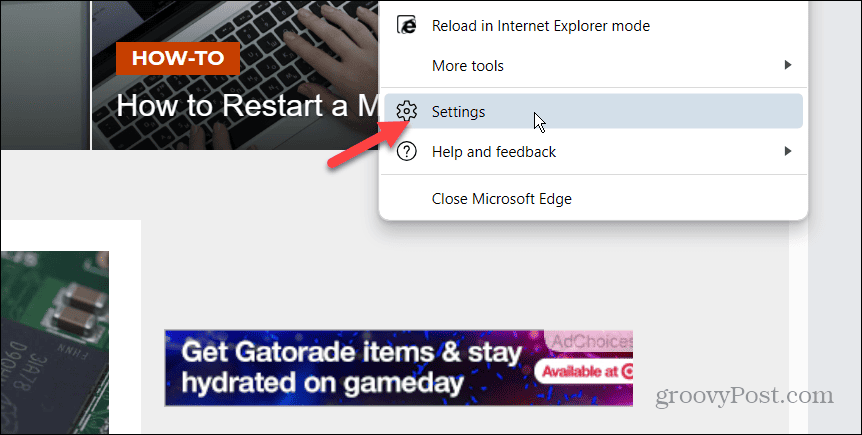
- انقر ملفات تعريف الارتباط وأذونات الموقع من العمود الأيسر.
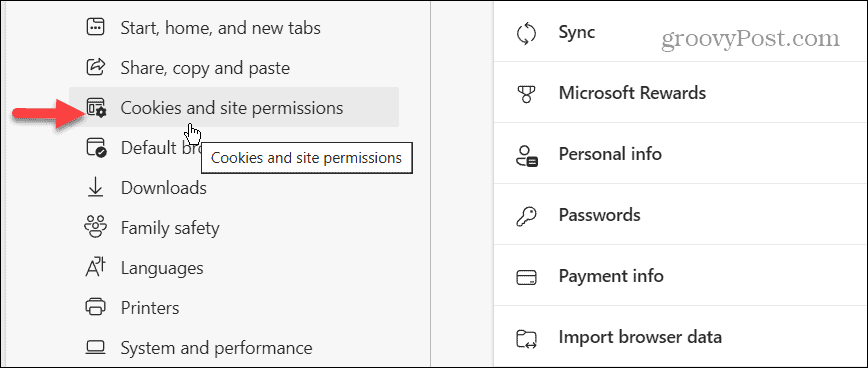
- حدد إدارة وحذف ملفات تعريف الارتباط وبيانات الموقع الخيار ضمن قسم ملفات تعريف الارتباط والبيانات المخزنة.
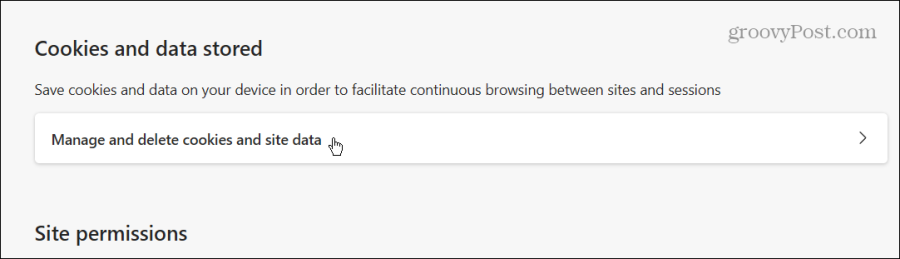
- انقر على الاطلاع على كافة ملفات تعريف الارتباط وبيانات الموقع الخيار على الصفحة.
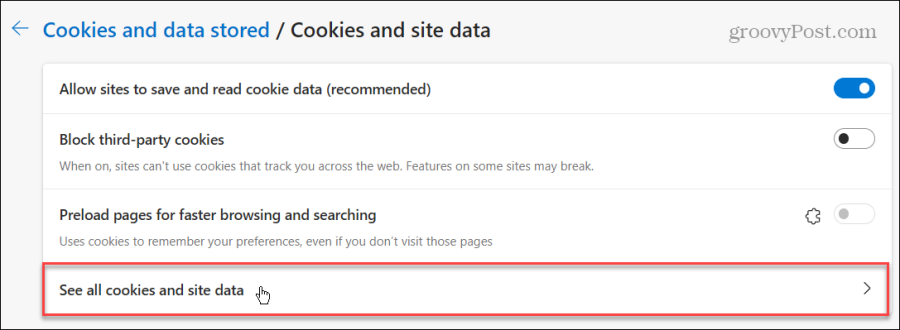
- يتم سرد جميع ملفات تعريف الارتباط المخزنة للمواقع التي تمت زيارتها في هذه الصفحة. يمكنك تصفيتها بطرق مختلفة، بما في ذلك استخدام ترتيب حسب خيار الفرز حسب الاسم ومعظم ملفات تعريف الارتباط ومعظم البيانات. أو يمكنك استخدام مصنف بواسطة خيار لعرض جميع ملفات تعريف الارتباط أو التصفية حسب ملفات تعريف الارتباط الخاصة بالطرف الأول والثالث.
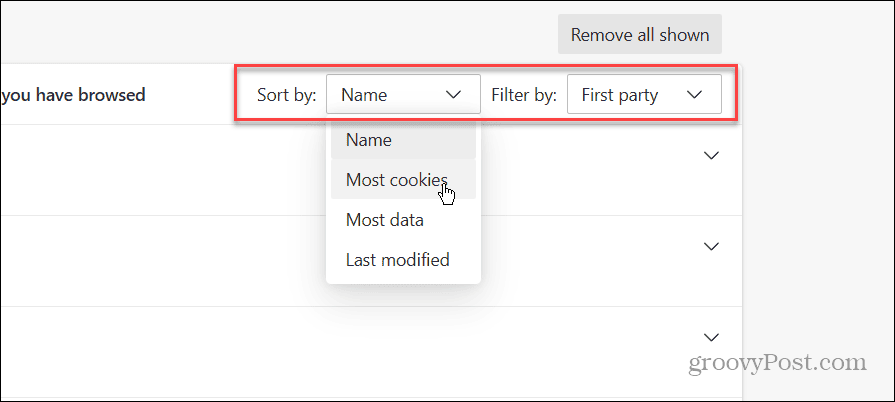
- هل تبحث عن ملفات تعريف الارتباط محددة؟ بدلاً من التمرير يدويًا عبرها، استخدم مربع البحث في أعلى الصفحة للعثور عليهم.
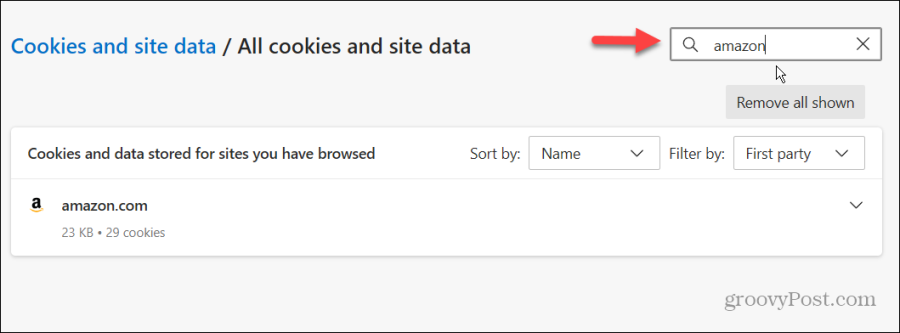
- للعثور على معلومات إضافية حول ملفات تعريف الارتباط الخاصة بالموقع، انقر فوق السهم لأسفل بجوار اسم ملف تعريف الارتباط لعرض تفاصيل ملفات تعريف الارتباط المخزنة.
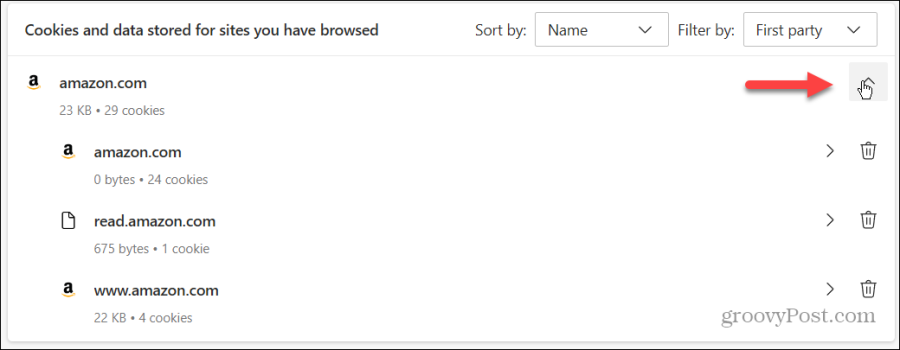
- في هذا القسم، يمكنك حذف ملفات تعريف الارتباط من خلال النقر على أيقونة سلة المهملات بجوار ملف تعريف الارتباط أو إزالتها بشكل مجمّع من خلال النقر على قم بإزالة كل ما هو موضح زر.
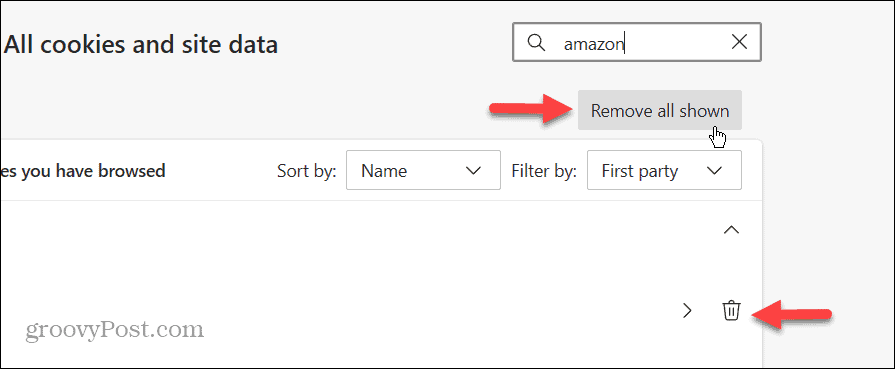
البحث عن ملفات تعريف الارتباط وعرضها في Microsoft Edge
قد يأتي وقت لا ترغب فيه في حذف ملفات تعريف الارتباط من متصفح Microsoft Edge بشكل أعمى. وبدلاً من ذلك، قد ترغب في عرضها لاستكشاف أخطاء موقع الويب وإصلاحها أو البحث عن مشكلات محددة. ولحسن الحظ، يمكنك القيام بذلك من قسم إعدادات المتصفح.
بالإضافة إلى ذلك، عندما تجد مجموعة من ملفات تعريف الارتباط أو تبحث عن ملفات محددة، يمكنك مسحها من متصفحك. إنها أيضًا خطوة جيدة لاستكشاف الأخطاء وإصلاحها لمواقع الويب وهي بشكل عام ممارسة جيدة للخصوصية والأمان وأداء المتصفح.
هل كان المقال مساعدا؟!
رهيبة، شاركها:
يشاركسقسقةرديتينكدينبريد إلكترونيشكرًا!
شكرا لتواصلك معنا.
شكرا لتواصلك معنا.